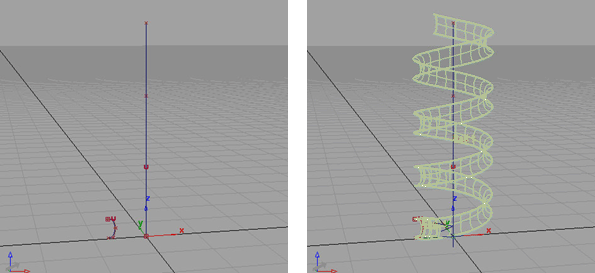创建螺旋管或其他螺旋形状
创建螺旋管(线圈)方法 1
为了对设备线缆或弹簧等对象建模,可创建螺旋管(螺旋)形状的曲面。
首先需要为充当轨道的螺旋曲线建模。然后在螺旋的起点放置一个小圆形或其他闭合曲线以充当轮廓。最后,使用扫掠曲面工具(如“Extrude”或“Rail surface”)生成线圈。
创建螺旋曲线
绘制一条具有螺旋高度的直线。
从这条线的一个端点创建与之垂直的另一条直线。第二条线的长度应等于螺旋的半径。
在“Surfaces”工具箱中,选择“Swept Surfaces”>“Rail Surface”工具
 ,然后选择
,然后选择  图标。
图标。在控制窗口中,执行以下操作:
- 将“Generation Curves”和“Rail Curves”设置为 1。
- 将“Rotate Xform”设置为 360 度或更大的角度。设置为 360 度时将生成一个线圈,设置为 720 度时将生成两个线圈,依此类推。
选择第二条曲线作为“Generation Curve”,第一条曲线作为“Rail Curve”,以创建螺旋曲面。
在“Curve Edit”工具箱中,选择“Create”>“Duplicate Curve”工具
 ,然后选择曲面的外侧边。
,然后选择曲面的外侧边。删除(或隐藏)曲面,仅保留曲线。
创建线圈曲面
以螺旋起点为中心放置一个与之垂直的小的闭合曲线(如圆形)。
在“Surfaces”工具箱中,执行以下操作之一:
- 选择“Swept Surfaces”>“Extrude”工具
 ,然后将“Style”设置为“Tube”。
,然后将“Style”设置为“Tube”。 - 选择“Swept Surfaces”>“Rail Surface”工具
 ,然后将“Generation Curves”设置为 1,将“Rail Curves”设置为 1。
,然后将“Generation Curves”设置为 1,将“Rail Curves”设置为 1。
- 选择“Swept Surfaces”>“Extrude”工具
先选择小的闭合曲线,再选择螺旋曲线。
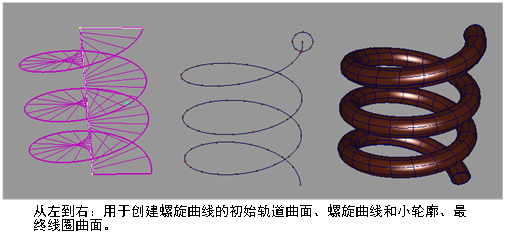
创建螺旋管(线圈)方法 2
该方法使用“Revolve”工具。
以螺旋起点为中心放置一个与之垂直的小的闭合曲线(如圆形)。
在“Surfaces”工具箱中,选择“Revolve”工具
 ,然后选择
,然后选择  图标。
图标。在控制窗口中:
- 将“Surface Type”设置为“Freeform”。
- 将“Sweep Angle”设置为 360。
- 将“Segments”设置为螺旋中所需的线圈数。
- 设置“Pitch”值(例如 200)。节距越大,线圈之间的距离越大。负值将在相反的方向创建线圈。
- 将旋转“Axis”设置为“Manip”。
- 选择“Per Segment”。
选择在步骤 1 中已创建的闭合曲线。
可以通过拖动操纵器上的圆形点更改螺旋的半径。
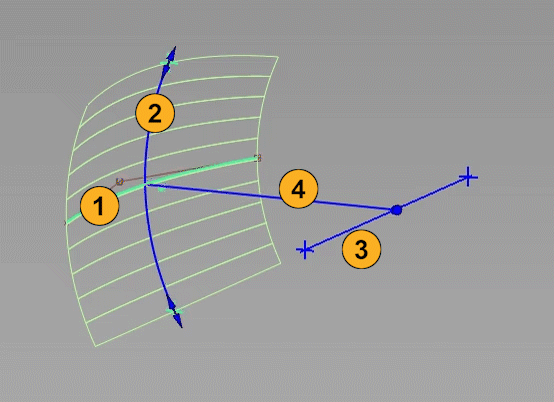
创建螺旋形状
创建形状曲线和轨道曲线。形状曲线和轨道曲线之间的距离是螺旋的半径。
在“Surfaces”工具箱中,选择“Swept Surfaces”>“Rail Surface”工具
 ,然后选择
,然后选择  图标。
图标。在“Rail Surface”控制窗口中:
- 将“Generation Curves”设置为 1。
- 将“Rail Curves”设置为 1。
- 将“Sweep Mode”设置为“View”。
- 将“Sweep Projection”设置为与形状曲线平行的平面。
- 将“Sweep Pivot”设置为“Off Curve”。
- 选择“Auto Update”。
单击形状曲线。
此时会显示三维标注,并提示您输入形状曲线轴心点。使用磁性捕捉将该标注移动到轨道曲线的起点。然后,单击“Go”。
单击轨道曲线。
此时会针对轨道曲线轴心点显示曲线标注。将标注移至轨道曲线的起点,然后单击“Go”。
形状曲线的轴心点会沿轨道曲线移动。由于轴心点偏离实际形状曲线,因此,形状曲线会在偏离轨道曲线的某个位置处扫掠新曲面。
在“Rotate Xform”字段中,输入您希望形状曲线围绕轨道曲线旋转的度数。
例如,如果输入 360,则形状曲线在行进距离达到轨道曲线的长度时进行一次完整的旋转。
螺旋曲线 螺旋曲线处于激活状态